
УСЗИ 6 лаб
.docxМинистерство науки и высшего образования Российской Федерации Федеральное государственное автономное образовательное учреждение высшего образования
ТОМСКИЙ ГОСУДАРСТВЕННЫЙ УНИВЕРСИТЕТ СИСТЕМ УПРАВЛЕНИЯ И РАДИОЭЛЕКТРОНИКИ (ТУСУР)
Кафедра безопасности информационных систем (БИС)
KASPERSKY SECURITY CENTER
Отчет по лабораторной работе №6
по дисциплине «Управление средствами защиты информации»
-
__________
Руководитель
Преподаватель каф. КИБЭВС
__________
Введение
Цель работы: ознакомление с программным продуктом Kaspersky Security Center и изучение его основных функциональных возможностей.
1 ОЗНАКОМЛЕНИЕ С ПРОГРАММНЫМ ПРОДУКТОМ KASPERSKY SECURITY CENTER
Первоочередно для выполнения работы были запущены виртуальные машины: клиентская и серверная. После чего был процесс авторизации под пользователями «администратор», что представлено на рисунке 1.1.
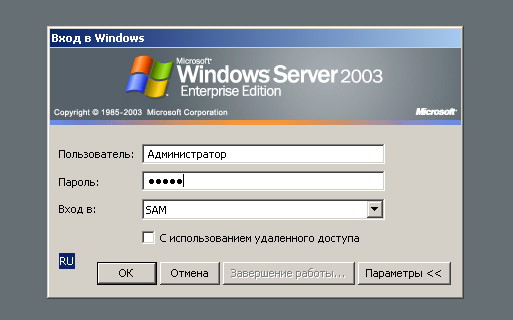
Рисунок 1.1 – Авторизация под пользователем «администратор» на сервере
Далее необходимо добавить клиентский компьютер в список управляемых компьютеров, что представлено на рисунке 1.2.
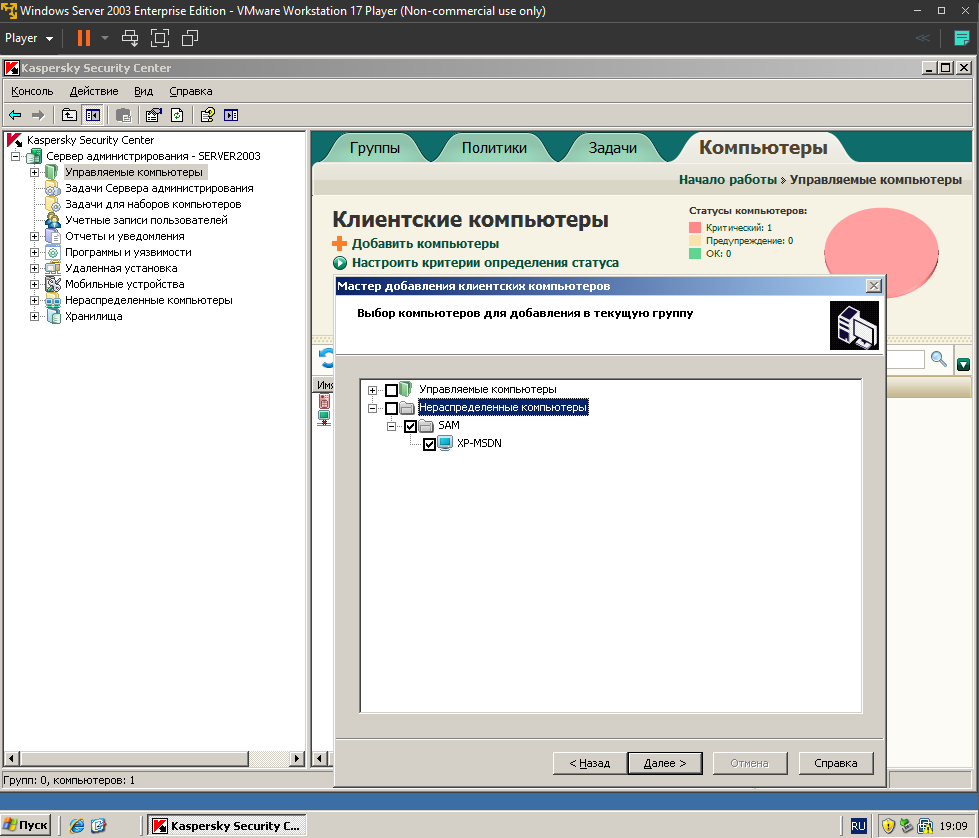
Рисунок 1.2 – Добавление клиентского компьютера
Далее необходимо установить программу Kaspersky Endpoint Security на клиентскую машину, что представлено на рисунках 1.3 – 1.4.
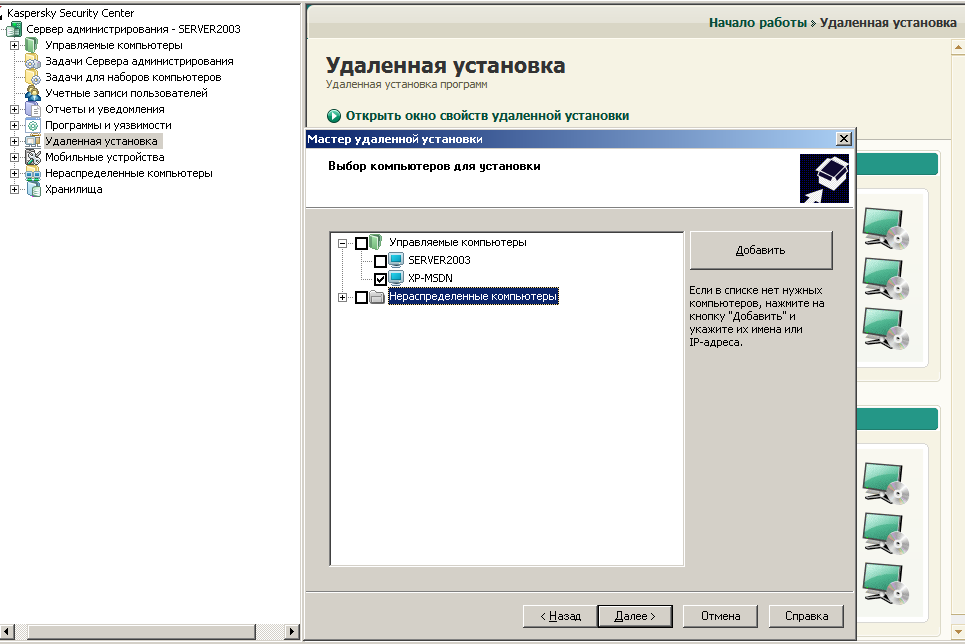
Рисунок 1.3 – Начало удаленной настройки
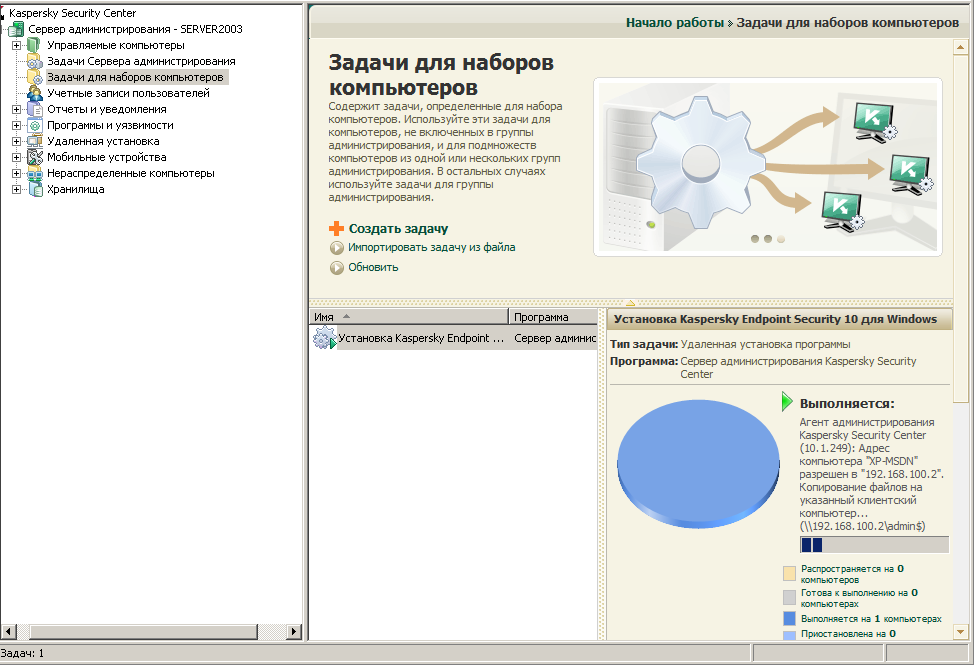
Рисунок 1.4 – Запуск задачи удаленной настройки
Далее необходимо создать инсталляционный пакет для программы 7-zip на клиентскую машину, что представлено на рисунках 1.5 – 1.6.
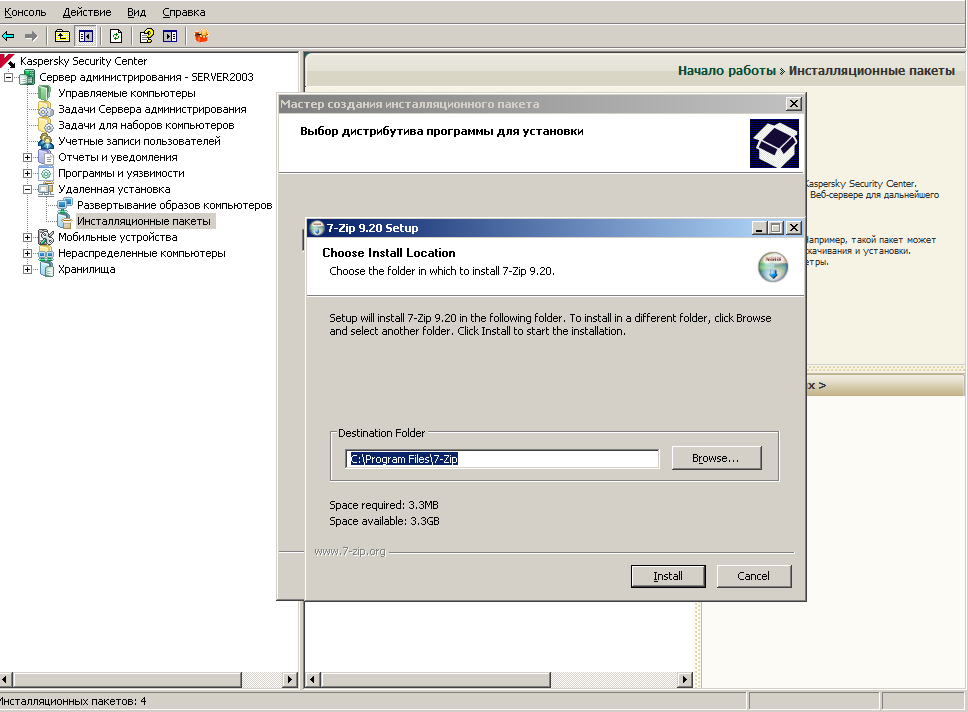
Рисунок 1.5 – Создание инсталляционного пакета
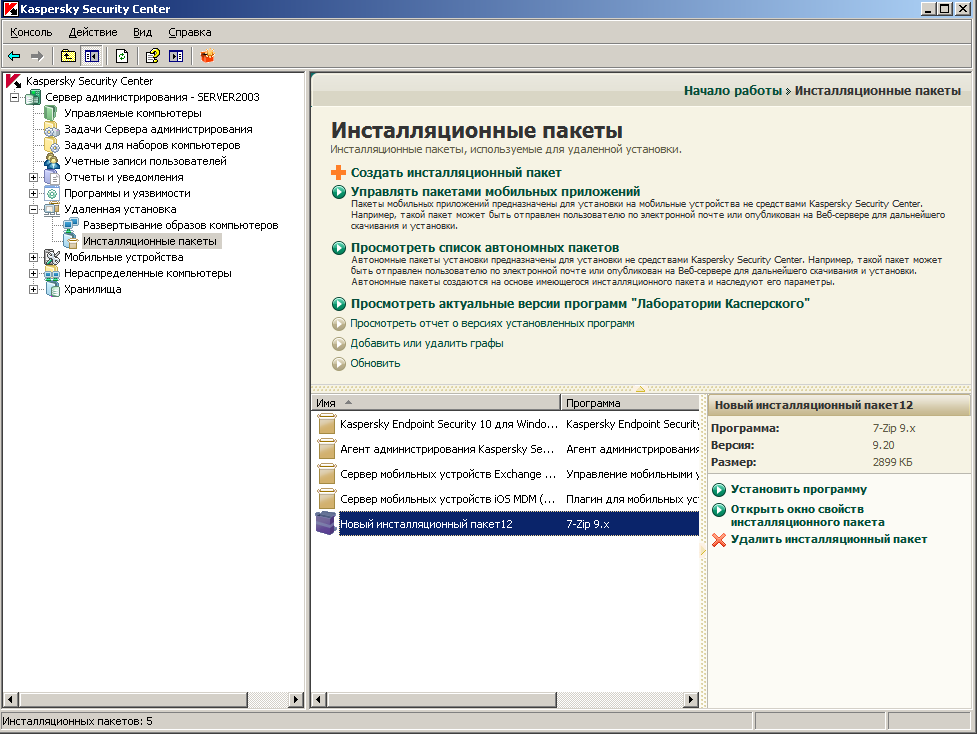
Рисунок 1.6 – Проверка наличия инсталляционного пакета
Далее необходимо запустить данный инсталляционный пакет и проверить установку на клиентской машине, что представлено на рисунке 1.7.
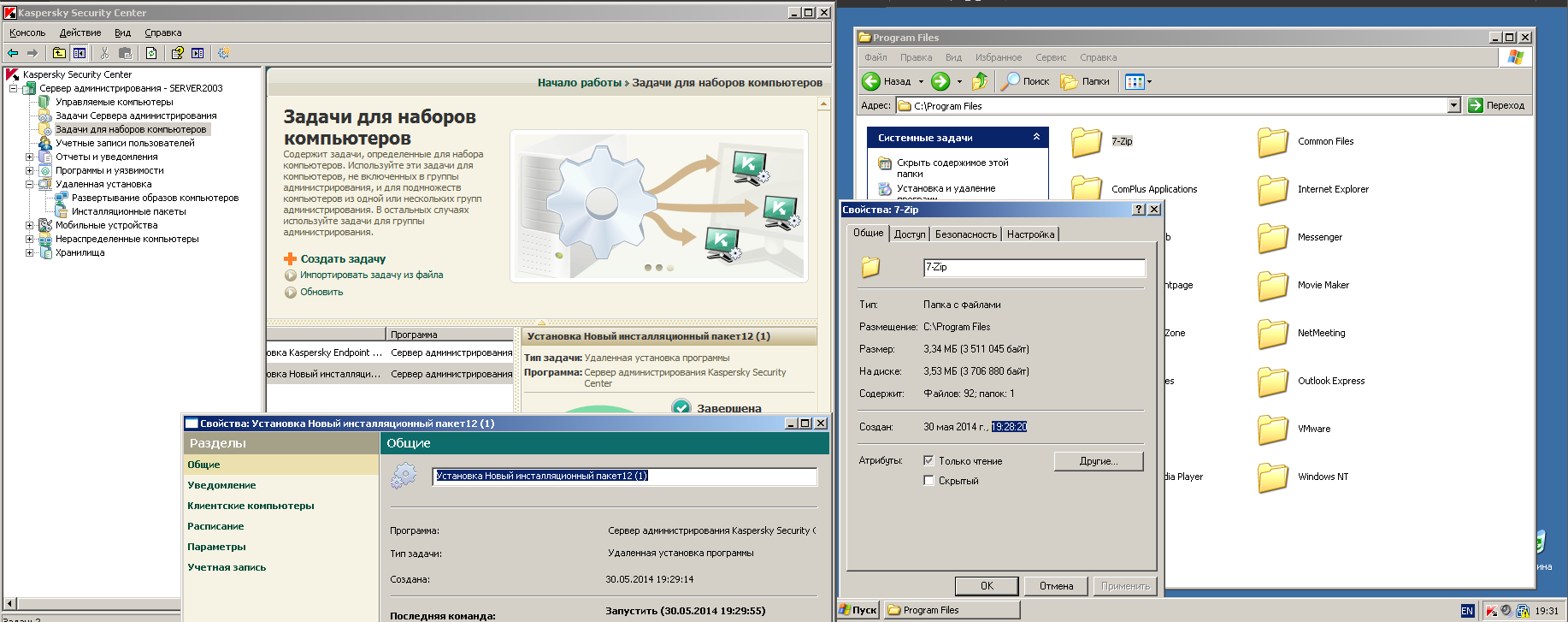
Рисунок 1.7 – Наличие установленного приложения
После необходимо получить информацию обо всех аппаратных компонентах и подключенных устройства, что представлено на рисунках 1.8 – 1.10.

Рисунок 1.8 – Реестр оборудования
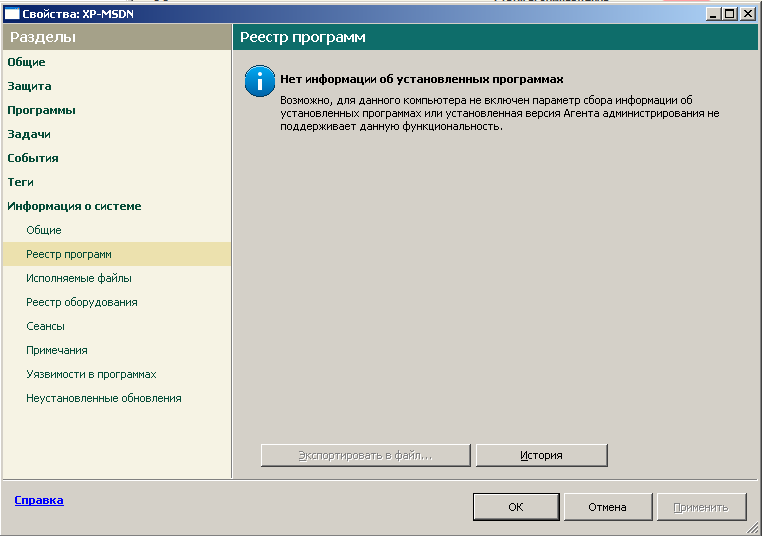
Рисунок 1.9 – Реестр программ
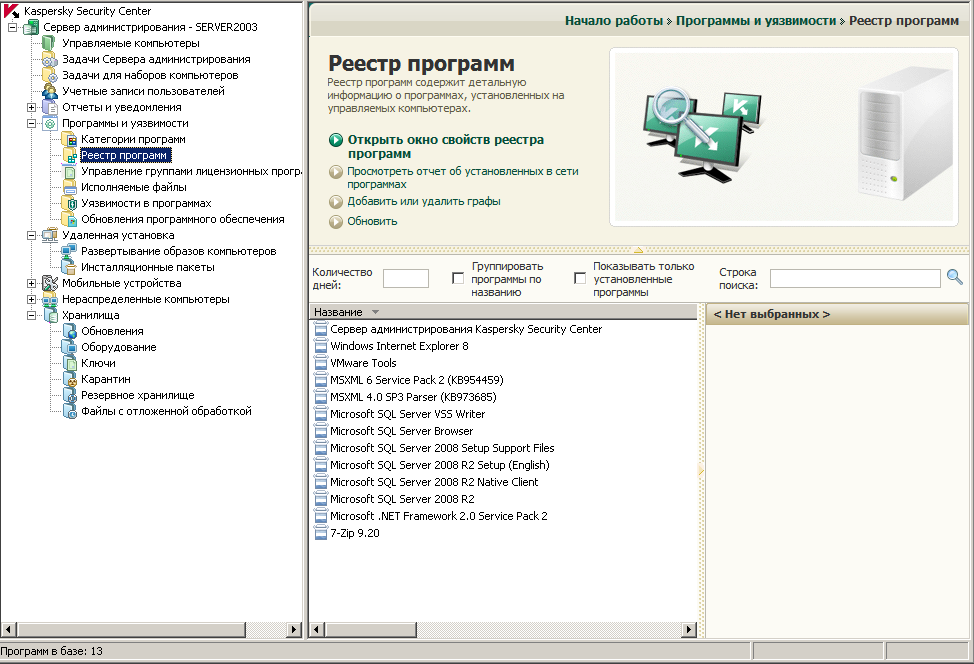
Рисунок 1.10 – Полный реестр программ
Далее необходимо выполнить задачу «Поиск и исправление уязвимостей» и посмотреть отчет об найденных уязвимостях, что представлено на рисунках 1.11 – 1.12 соответственно.
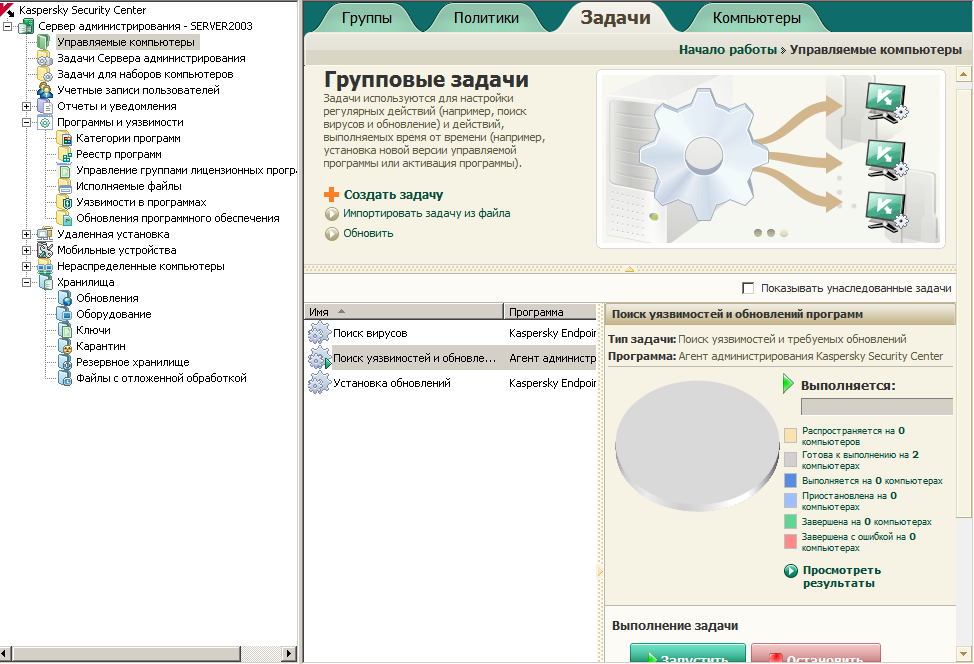
Рисунок 1.11 – Выполнение задачи «Поиск и исправление уязвимостей»
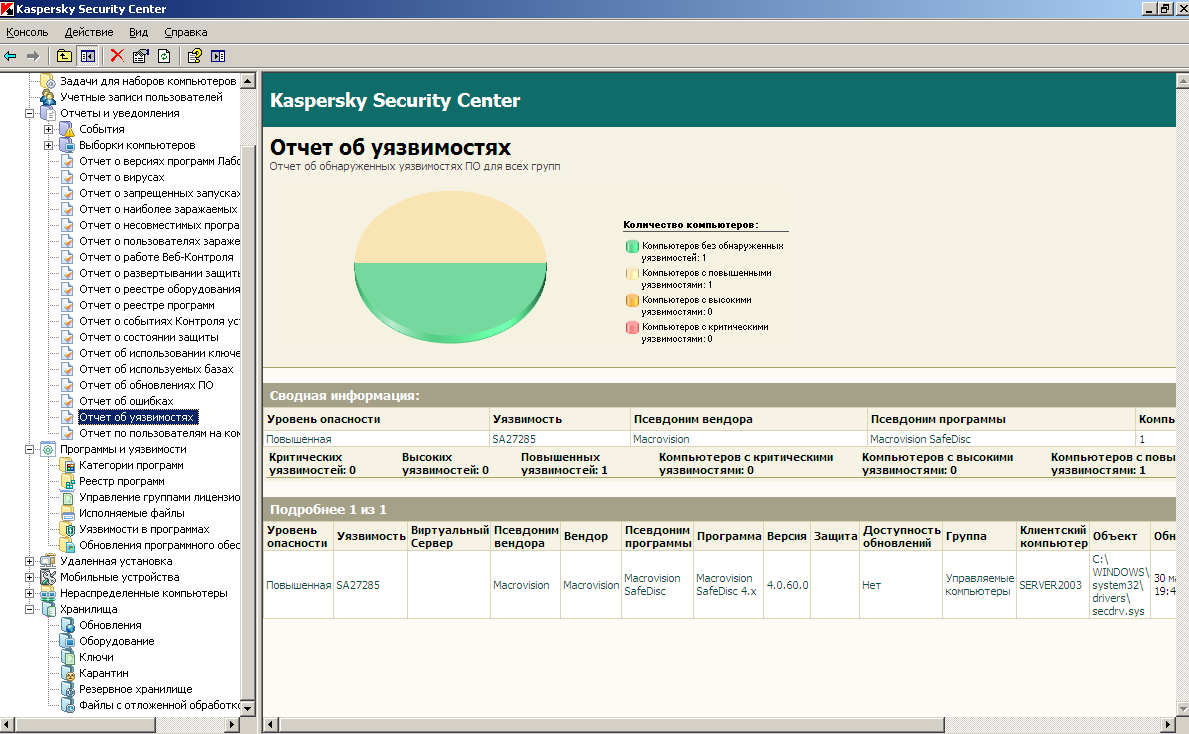
Рисунок 1.12 – Отчет об уязвимостях
Далее необходимо выполнить задачу «Поиск и установка обновлений» и посмотреть отчет об обновлениях, что представлено на рисунках 1.13 – 1.15.

Рисунок 1.13 – Выполнение задачи «Поиск и установка обновлений»
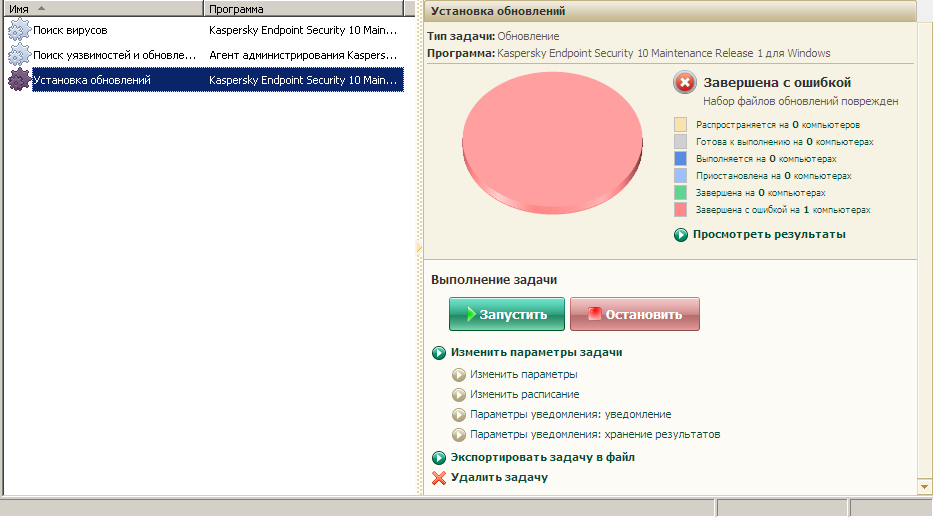
Рисунок 1.14 – Завершение задачи с ошибкой
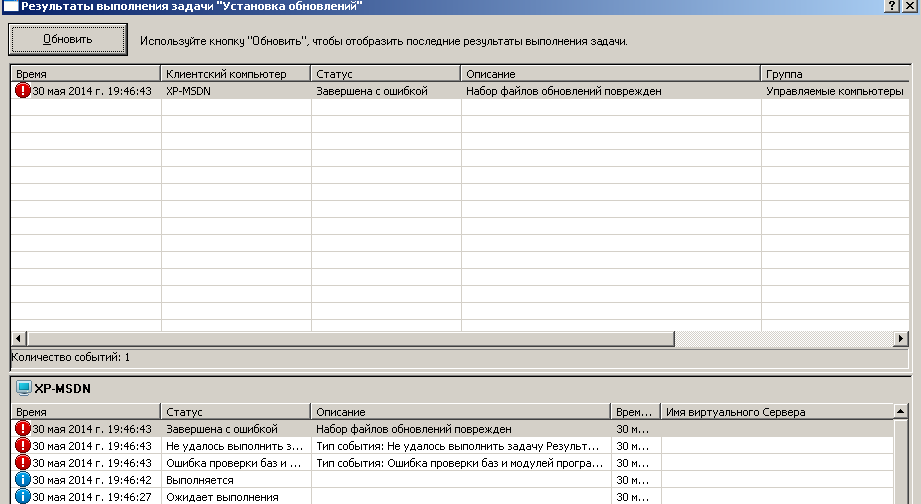
Рисунок 1.15 – Описание ошибки
Далее необходимо ознакомиться с отчётами, что представлено на рисунке 1.16.
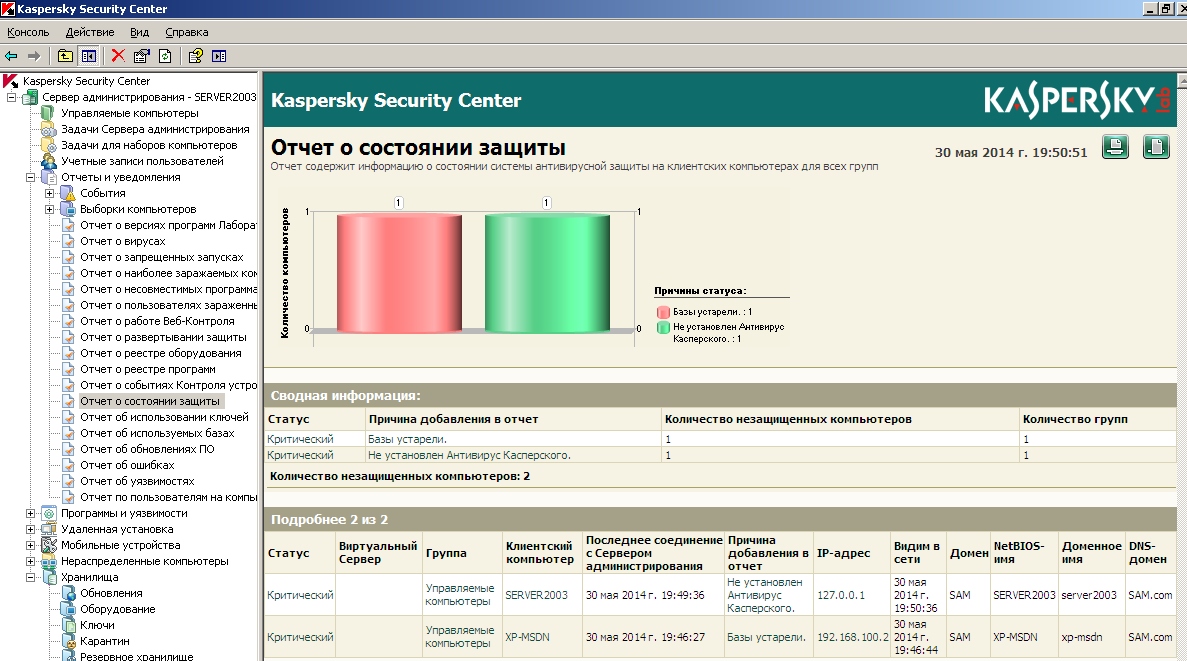
Рисунок 1.16 – Отчет о состоянии защиты
Далее необходимо создать задачу управления клиентским компьютером, что представлено на рисунках 1.17 – 1.18.
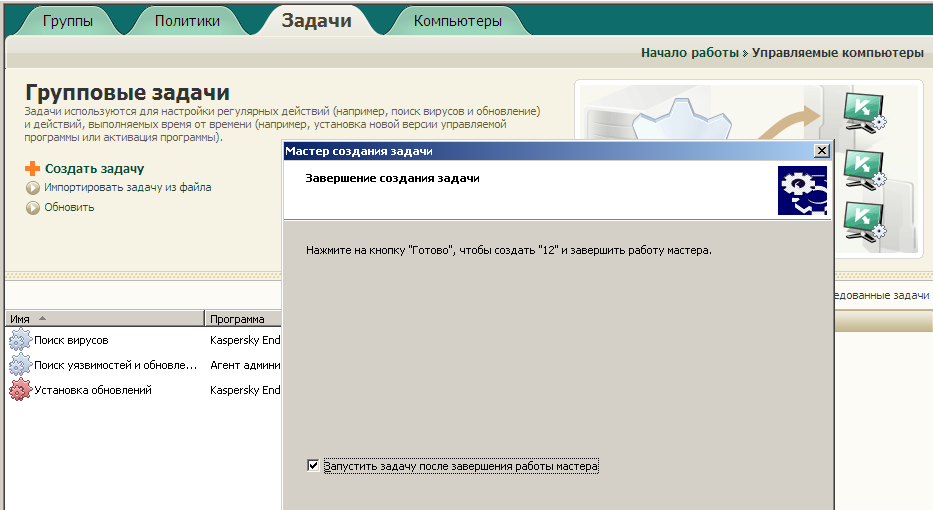
Рисунок 1.17 – Создание задачи на перезагрузку компьютера
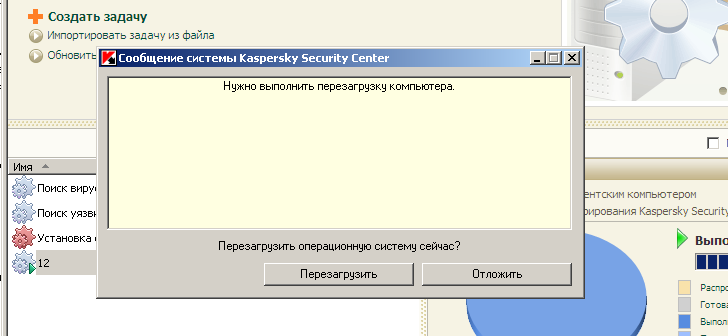
Рисунок 1.18 – Реакция системы на созданную задачу
Далее необходимо создать новую политику, что представлено на рисунках 1.19 – 1.22.
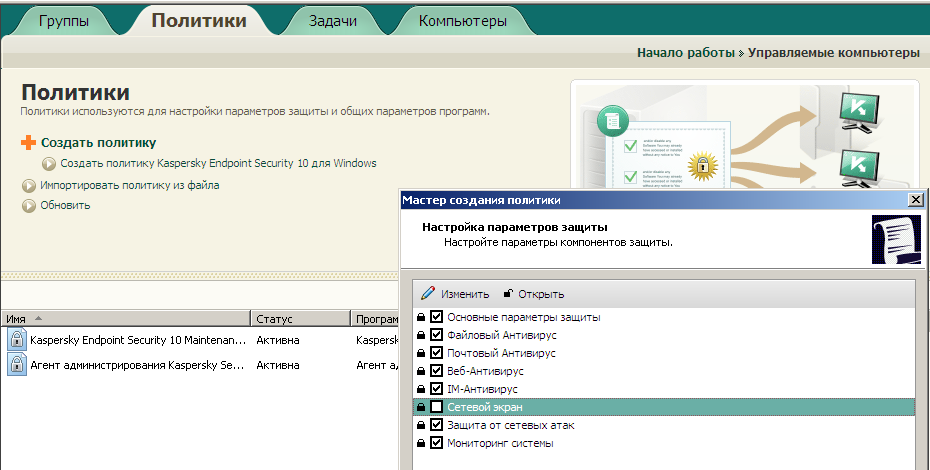
Рисунок1.19 – Начало создания политики
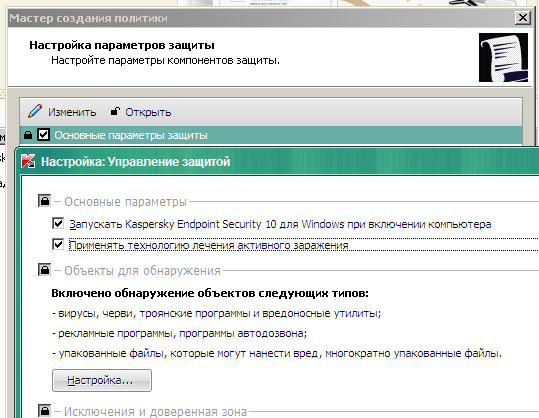
Рисунок 1.20 – Настройка политики «Основные параметры защиты»
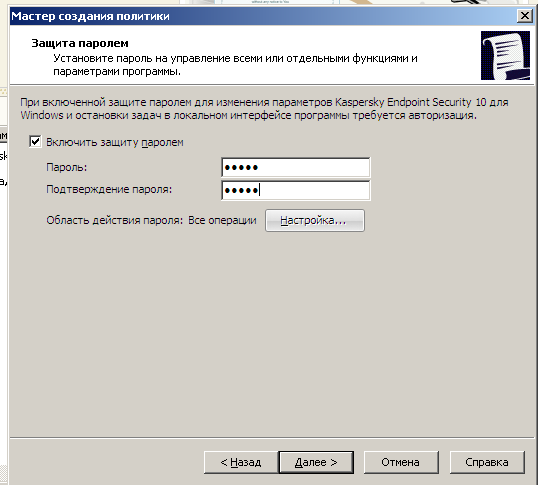
Рисунок 1.21 – Включение защиты паролем для политики
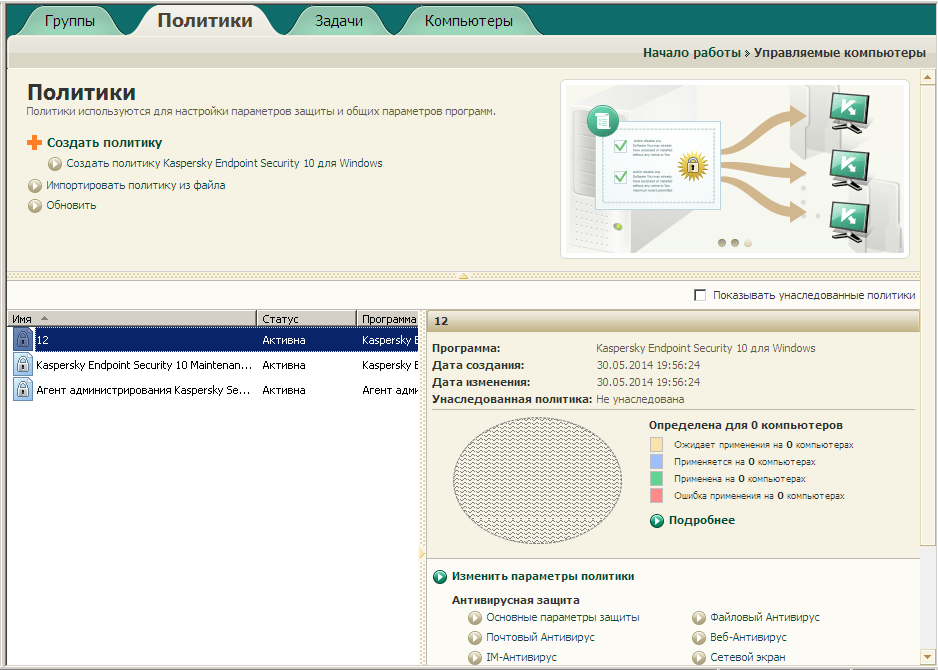
Рисунок 1.22 – Проверка наличия созданной политики
Заключение
В ходе выполнения лабораторной работы было проведено ознакомление с программным продуктом Kaspersky Security Center и изучены его основные функциональные возможности.
Томск 2024
